打开或关闭记住我的Windows备份首选项
本教程将向您展示如何在Windows11电脑上启用或禁用Windows备份的记住我的首选项功能。
Windows备份可帮助您备份您的设置和数据,包括Microsoft帐户的文件、主题、已安装的应用、密码和WiFi信息。此备份使您能够在使用同一帐户的不同Windows设备上恢复数据。记住我的偏好是Windows备份的功能之一。它允许您备份和恢复您的首选项,例如个性化设置、密码、语言设置、辅助功能首选项等。这可以帮助您在多台计算机之间无缝同步设置,而无需付出任何努力。
现在,您可以根据需要使用“设置”应用程序启用或禁用此设置。让我们看看如何!
打开或关闭记住我的 Windows 备份首选项
如果您想在 PC 上启用或禁用 Windows 备份的记住我的偏好设置功能,您可以使用“设置”应用。以下是执行此操作的步骤:
- 启动设置。
- 转到帐户。
- 单击 Windows 备份选项。
- 打开或关闭记住我的偏好设置选项。
- 启用或禁用特定首选项。
首先,使用 Windows + I 热键打开“设置”应用,然后转到帐户左侧窗格中的选项卡。
接下来,选择右侧窗格中的Windows 备份选项。
之后,您将看到记住我的偏好选项。您现在可以打开或关闭与此选项关联的开关以启用或禁用它。
如果您想要启用或禁用特定偏好设置,只需打开记住我的偏好设置开关,然后展开单击下拉箭头按钮即可选择该选项。现在,您可以根据您的要求选择或取消选择以下首选项:
- 可访问性。
- 帐户和密码。
- 个性化。
- 语言偏好。
- 其他 Windows 设置。
勾选或取消勾选上述复选框以根据您的选择启用或禁用特定首选项。
就是这样。我希望这有帮助!
您什么时候会关闭 Windows 备份和还原?
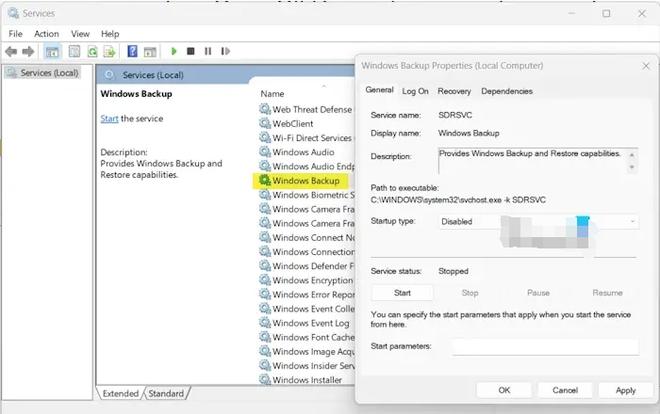 如果您的备份磁盘已满,您可能需要停止自动 Windows 备份过程。您可以打开服务应用并找到Windows 备份服务。现在,双击该服务并按停止按钮将其禁用。之后,将启动类型设置为禁用。这将停止 Windows 备份和恢复过程。如果您以后想启用它,可以重新启动Windows备份服务。您还可以禁用 OneDrive 云备份以停止在云端备份数据。
如果您的备份磁盘已满,您可能需要停止自动 Windows 备份过程。您可以打开服务应用并找到Windows 备份服务。现在,双击该服务并按停止按钮将其禁用。之后,将启动类型设置为禁用。这将停止 Windows 备份和恢复过程。如果您以后想启用它,可以重新启动Windows备份服务。您还可以禁用 OneDrive 云备份以停止在云端备份数据。
“记住我的应用程序”在 Windows 11 上有什么作用?
Windows 备份的记住我的应用功能使您能够记住并在新设备上从 Microsoft Store 恢复已安装的应用。您可以使用 Windows 设置启用或禁用记住我的应用设置。打开“设置”应用,导航到“帐户”选项卡,单击“Windows 备份”选项,然后打开/关闭与 记住我的应用 选项关联的开关.
以上是 打开或关闭记住我的Windows备份首选项 的全部内容, 来源链接: utcz.com/dzbk/943847.html









